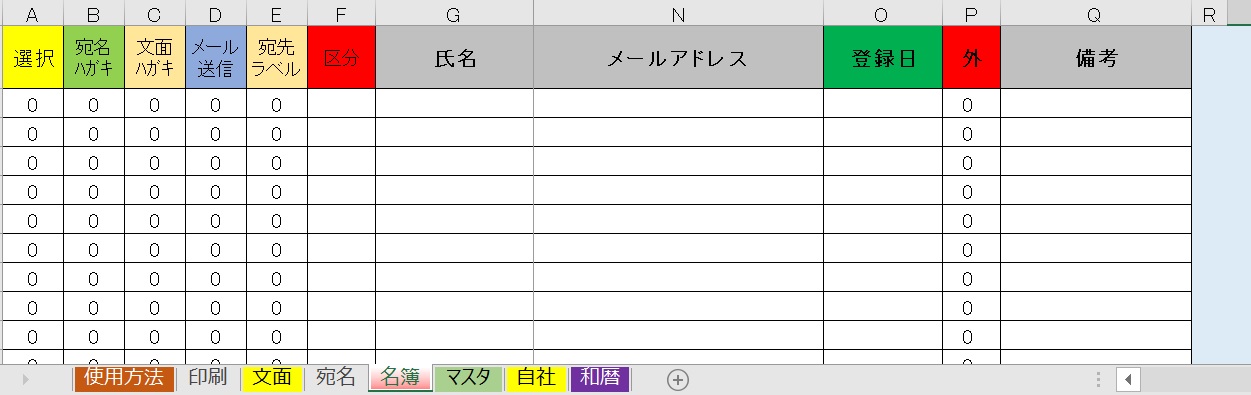
簡易顧客管理エクセル版は
マイクロソフトのエクセルで簡単に
顧客を管理できるテンプレートです。
「文面」「宛名」「名簿」「マスタ」
「自社」「和暦」「使用方法」の
シートで構成されています。
簡易顧客管理エクセル版の無料ダウンロードはこちら
フリーソフト(無料です)
作者:YM さん
動作OS:Windows 10/8/7/Vista/XP
EXCEL2010からEXCEL2019を対応しています。
OSが64ビットバージョンの場合に
一部のマクロが動作しないので、下記のところよりダウンロードしてください
Microsoft Access データベース エンジン 2010 再頒布可能コンポーネント
◆使い方
1.EXCEL2010以上で動作確認済みです。
2.元号が追加時に、「和暦」シートに登録ねがいます。
3.「自社」シートについてデータを入力してください。
区分も入力してください 。
4.「マスタ」シートについて
メール送信時の、メール文を保存します。
5.「名簿」シートについて
一番最初に、全名簿クリヤをクリックします。
以後クリックは不要です
(全セルがクリヤされます)
氏名,ふりがな,性別 郵便番号,住所,電話番号,
ケイタイ番号,メールアドレスを入力してください。
郵便番号は、数字の間に - を入れてください。
区分を選択してください。
事前に、シート(自社)に設定していること
ハガキ印刷、メール送信の対象外は、
外(O列)を1 にする。
6.文面側ハガキの発行
A列からD列までリセット—–必要によりクリック
選択(A列)のみリセット—–必要によりクリック
事前に、シート(文面)の文面を作成してください。
対象者の選択(A列)を 1 にする。
ハガキ宛名印刷をクリックする対象者のハガキが印刷される
結果—-対象者のみ文面ハガキ(C列) が 1 になる。
7.宛名ハガキ印刷
A列からD列までリセット—–必要によりクリック
選択(A列)のみリセット—–必要によりクリック
対象者の選択(A列)を 1 にする。
ハガキ宛名印刷をクリックする。
対象者のハガキが印刷される結果
対象者のみ宛名ハガキ(B列) が 1 になる。
8.メール送信の場合
A列からD列までリセット—–必要によりクリック
選択(A列)のみリセット—–必要によりクリック
メール送信をクリックフオーム画面が起動する。
メール文を作成
送信作成をクリックすると、Outlookが起動する
Outlookの送信をクリックで送信トレイに保存される。
Outlookの送信で、実際にメールが送信される。
結果—メール送信対象者はメール送信
(D列)が 1 になる。